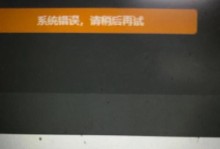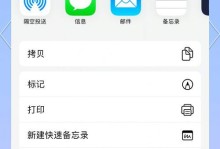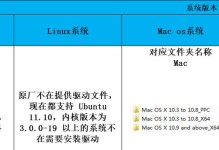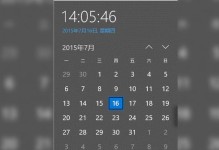Windows7是微软公司推出的一款非常稳定且广受欢迎的操作系统。本文将为大家详细介绍如何安装Windows7系统,帮助读者轻松完成安装过程。

一、准备安装所需材料及步骤
在开始安装Windows7之前,我们需要准备好以下材料和步骤。确保你已经拥有一张Windows7安装光盘或者一个可启动的USB驱动器。备份好重要的数据以免丢失。将计算机连接到电源,并检查硬件设备的兼容性。
二、进入BIOS设置
在安装Windows7之前,我们需要进入计算机的BIOS设置界面来确保正确的启动顺序。通常情况下,按下计算机开机时显示的“按Del键进入SETUP”或者“按F2键进入BIOS”等提示来进入BIOS设置界面。
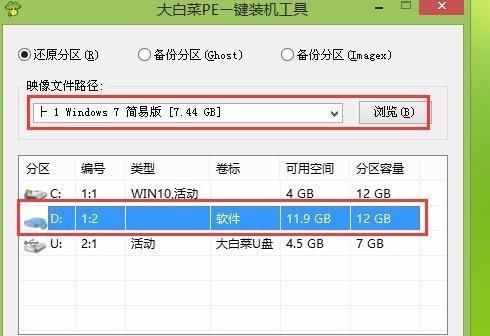
三、选择启动设备
在BIOS设置界面中,找到“Boot”或者“启动选项”相关选项,然后将光盘或者USB设备设置为第一启动设备。这样可以确保计算机在启动时会从光盘或者USB设备中读取系统文件。
四、保存并退出BIOS设置
在设置完启动设备后,按下键盘上的相应按钮(通常是F10键)保存设置并退出BIOS界面。
五、插入安装光盘或者USB驱动器
将事先准备好的Windows7安装光盘或者USB驱动器插入计算机的相应接口。然后重新启动计算机。

六、按任意键开始安装
当计算机重新启动时,你会看到一个提示,要求按任意键开始安装Windows7。按下键盘上的任意键继续。
七、选择语言、时间和货币格式
在进入安装程序后,选择适合你的语言、时间和货币格式,并点击“下一步”按钮继续。
八、点击“安装现在”按钮
在安装类型界面,点击“安装现在”按钮开始安装Windows7系统。
九、阅读并同意许可协议
在安装过程中,系统会要求你阅读并同意Windows7的许可协议。仔细阅读并勾选“我接受许可协议”的选项,然后点击“下一步”继续。
十、选择安装类型
在安装类型界面,选择“自定义(高级)”选项来进行自定义安装。这样可以选择安装的位置和分区等设置。
十一、选择安装位置
在安装位置界面,选择一个适当的磁盘分区来安装Windows7系统。如果你的计算机只有一个硬盘,可以选择默认的磁盘。
十二、等待安装完成
在安装过程中,系统会自动进行文件的复制、配置和安装等操作。耐心等待直到安装完成。
十三、设置用户名和密码
在安装完成后,系统会要求你设置一个用户名和密码。填写相应信息并点击“下一步”继续。
十四、选择网络类型
在网络设置界面,选择你的网络类型,可以是家庭网络、工作网络或者公共网络。
十五、完成安装
安装过程完成后,系统会自动重启。此时,你已经成功安装了Windows7系统。现在你可以根据自己的需求进行个性化设置,并开始使用Windows7。
通过本文的介绍,我们详细了解了如何安装Windows7系统。根据以上的步骤,你可以轻松完成系统的安装,并享受Windows7带来的优秀使用体验。记得备份重要数据,并仔细阅读每个安装步骤的提示,确保顺利完成安装过程。祝你安装成功!